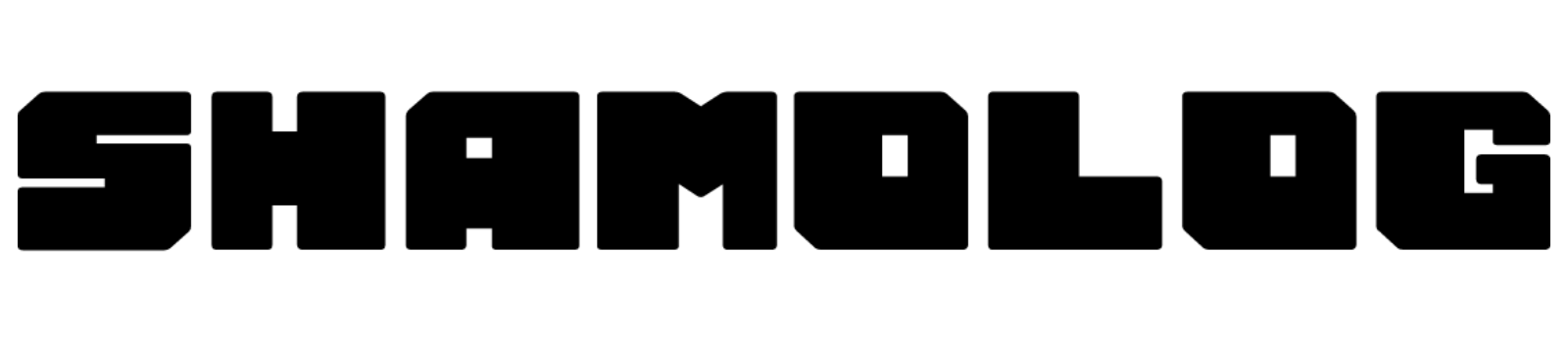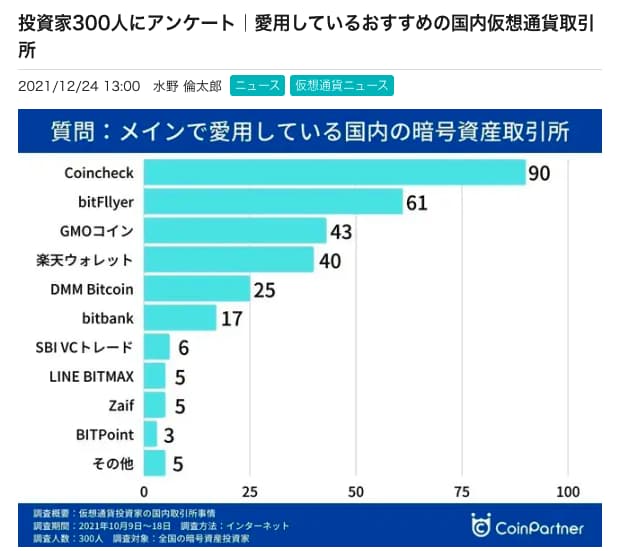今回は「MetaMask」(メタマスク)と「OpenSea」(オープンシー)を接続する方法を画像付きでわかりやすく解説していきます。
事前準備としてメタマスクのインストールが終わっている必要があります。
メタマスクのインストールがまだの方はインストールをしておきましょう!

OpenSea(オープンシー)とは?
「OpenSea」は世界最大のNFTマーケットプレイスです。
NFTマーケットプレイスとは?
色々なNFT作品をユーザー同士で売買することができるプラットフォームのこと。
NFTには、「アート」「音楽」「トレカ」「ゲーム内アイテムやキャラクター」など様々なジャンルがあります。
自分で作った作品はもちろん、手に入れたアイテムなどをユーザー同士が取引できる場所がOpenSea(NFTマーケットプレイス)になります。

NFTマーケットプレイスはOpenSeaだけではなく国内外問わず、様々なプラットフォームがあります。
マーケットプレイスごとに取引できるNFTのジャンル、利用できる仮想通貨、ガス代(手数料)などが変わってきます。
現状、ほとんどのマーケットプレイスがイーサリアム(仮想通貨)を採用しているため、NFTの購入にはイーサリアムを所持している必要があります。
イーサリアムは仮想通貨取引所を利用して購入するため、仮想通貨取引所の口座開設を行う必要があります。
仮想通貨取引所は国内外に多数存在しますが、初心者の方にオススメなのが国内取引所の「Coincheck」です。
引用;Coin Partner|【投資家300人にアンケート】愛用しているおすすめの国内仮想通貨取引所!
Coincheckは国内でもトップクラスの人気を誇る取引所となっており、専用アプリもあり初心者にもとても扱いやすい取引所となっております。
これから仮想通貨を始めようと思っている方はコインチェックでの口座開設を検討してみて下さい♪

MetaMask(メタマスク)とOpenSea(オープンシー)の接続方法
まずOpenSeaの公式サイトにアクセスします。「https://opensea.io/」
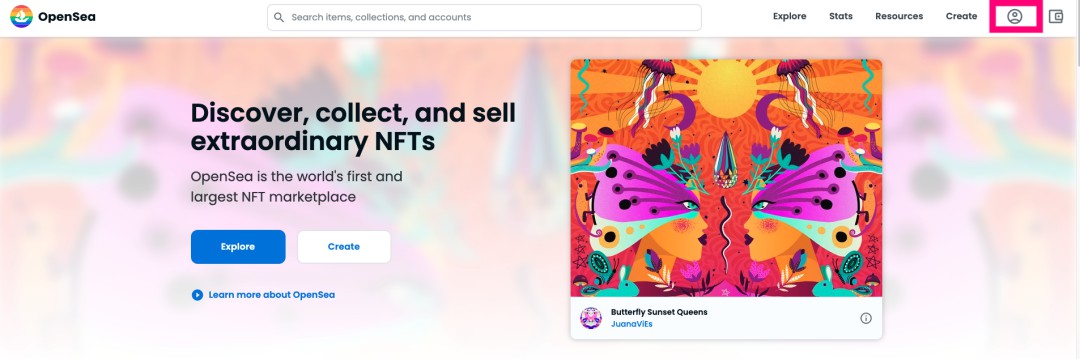
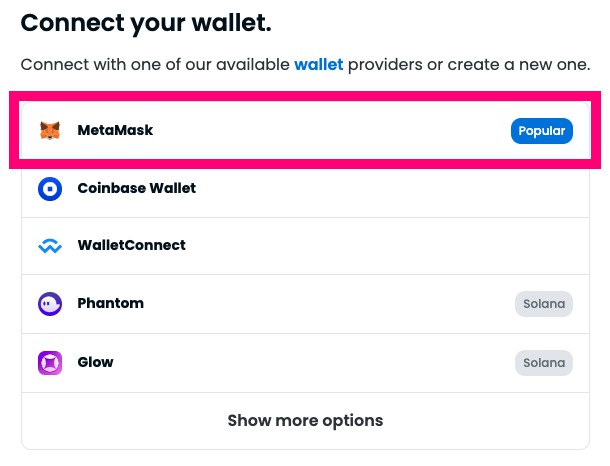
接続先が「https://opensea.io」になっているか確認する
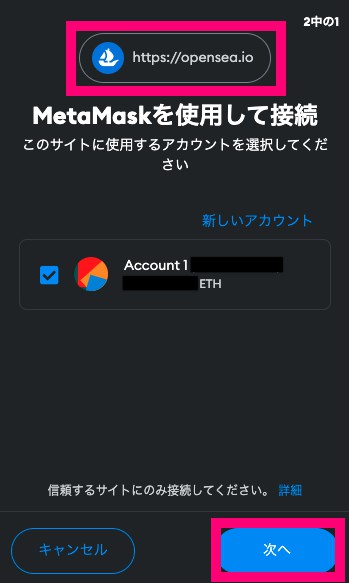
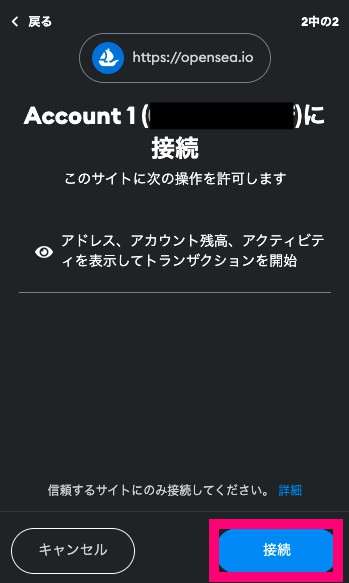
利用規約とプライバシーポリシーの同意です。
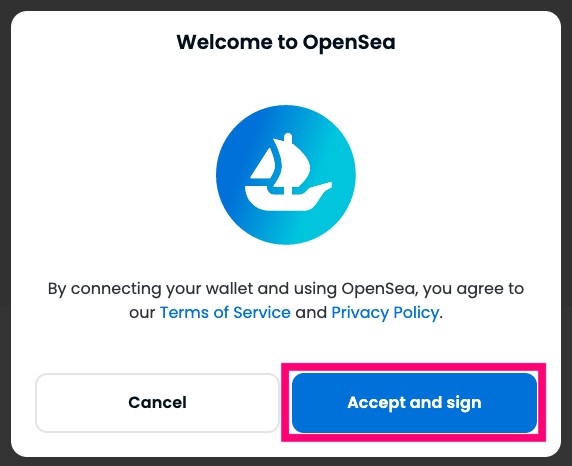
以上でメタマスクとオープンシーの接続は終了になります。
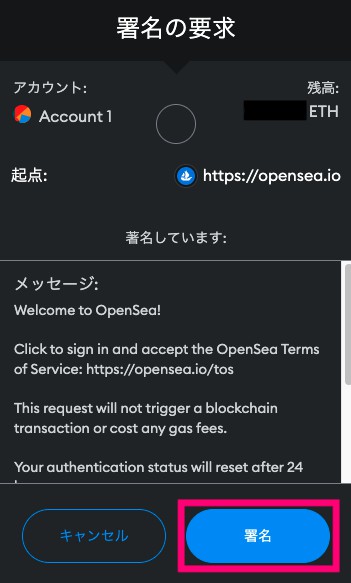
次にプロフィールの設定をしていきましょう。
OpenSea(オープンシー)プロフィールの設定方法
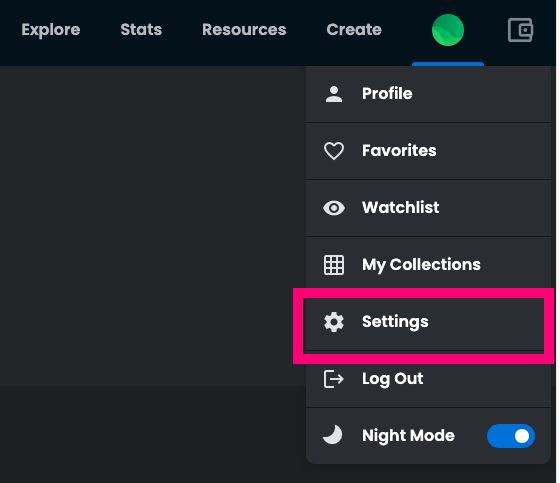
「Username」と「Email Address」は入力しておきましょう!それ以外は任意でOKです。
もし積極的にNFTの取引を考えている方は、後でもいいので全て入力しておきましょう!
Username:好きな名前を入力
Bio:自己紹介を入力
Email Address:メールアドレスを入力
Links:インスタや自分のサイトを持っている方は入力
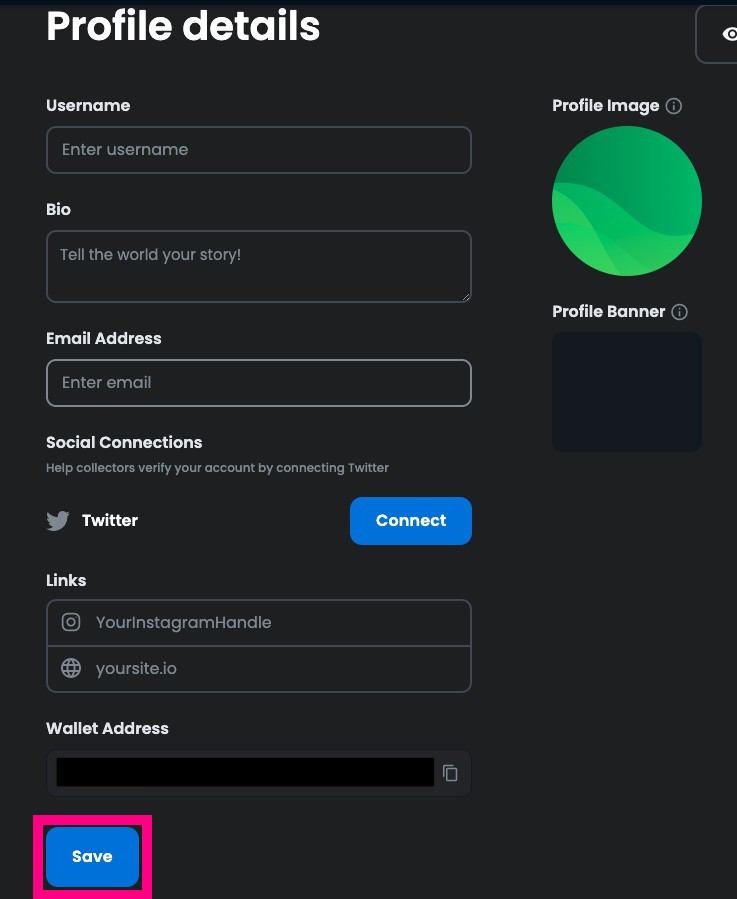
Twitterは途中で接続すると入力内容が消えてしまうため、最後に接続します。
プロフィールのアイコンとバナーを変える場合はコチラから

アイコン…350px×350ps 最大100MB
バナー…1400px×350ps 最大100MB

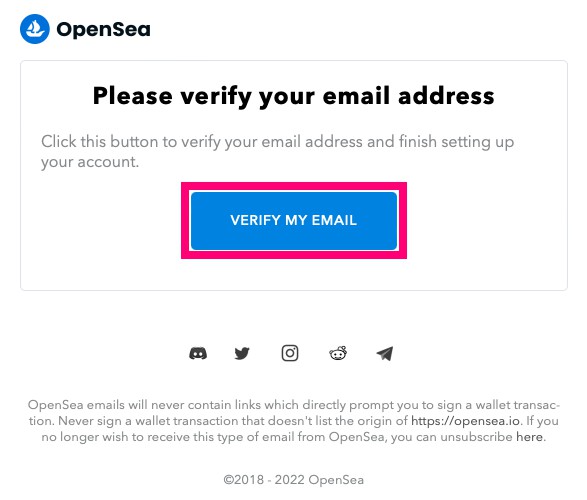
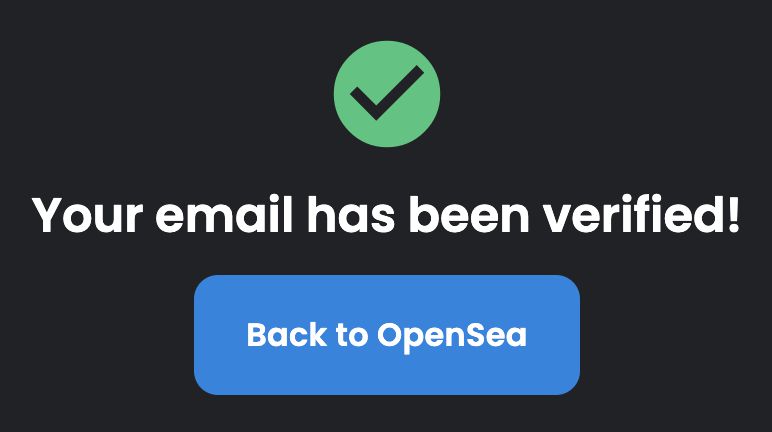
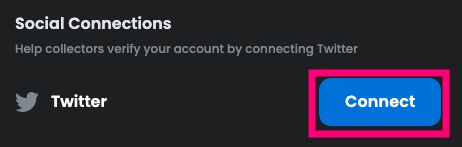
ユーザー名とパスワードを要求された場合は入力しましょう。
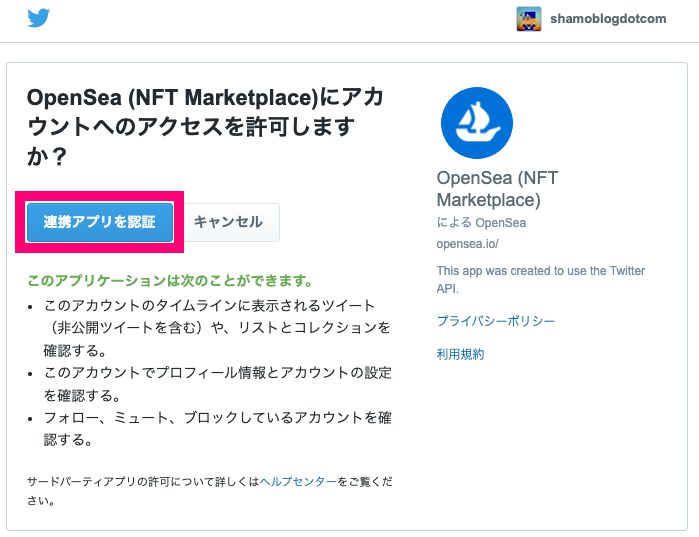
以上でTwitterとの連携完了です!
まとめ:接続するサイトを間違えないように注意!
無事に接続できましたでしょうか?
注意点はオープンシーではない詐欺サイトなどに接続しないことです。
そこだけはしっかり確認してから接続しましょう!